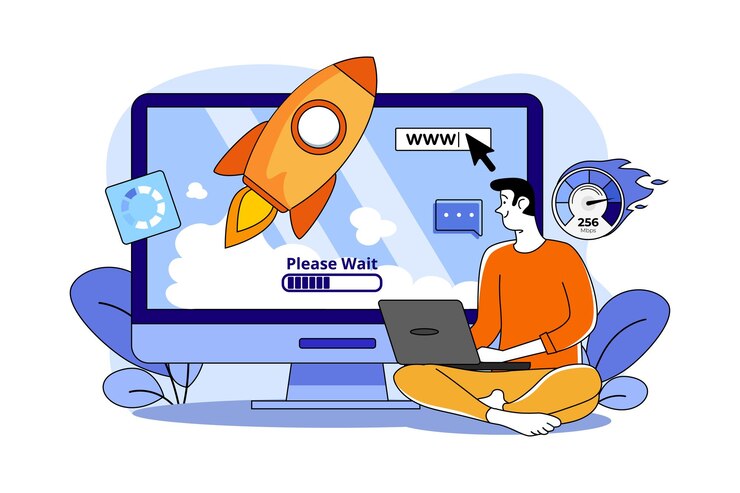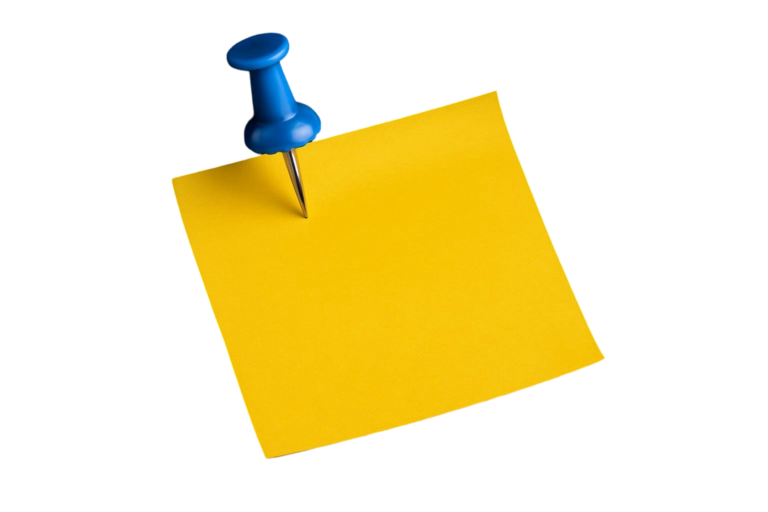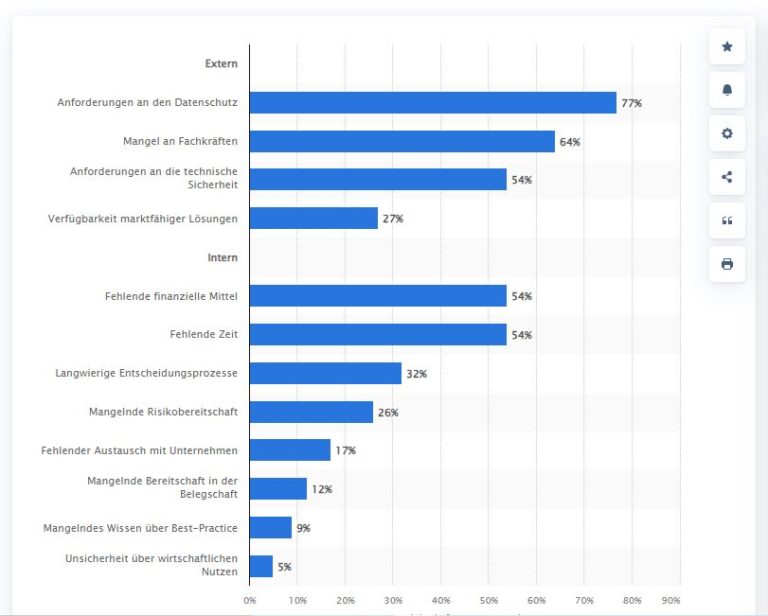Die Sicherung deiner WordPress-Instanz durch regelmäßige Backups ist ein grundlegender Aspekt einer verantwortungsvollen Verwaltung. In der dynamischen Landschaft des Internets, in der Cyberbedrohungen, Serverausfälle und menschliches Versagen die Integrität deiner Webpräsenz jederzeit gefährden können, ist ein zuverlässiges Backup-System unerlässlich.
Wir gehen auf die Bedeutung von WordPress-Backups ein, stellen verschiedene Backup-Methoden und -Tools vor und geben dir praktische Tipps, wie du ein umfassendes Backup-Programm einrichten kannst, das auf deine speziellen Bedürfnisse zugeschnitten ist.
Was ist ein WordPress-Backup?
Ein WordPress-Backup ist eine Kopie aller Dateien und Datenbanken der Homepage, mit der sie wiederhergestellt werden kann, falls sie gehackt oder beschädigt wird oder andere Probleme auftreten.
Ein vollständiges Backup umfasst die WordPress-Kerndateien, Plugins, Themes und alle Uploads sowie die Datenbank, in der alle Inhalte und Einstellungen gespeichert sind.
Gründe für die regelmäßige Sicherung
Die Risiken eines fehlenden Backup-Systems
Abstürze: Ohne ein Backup-System können Abstürze oder technische Probleme zu erheblichen Datenverlusten und Ausfallzeiten führen, was sich negativ auf die Benutzerfreundlichkeit und den Geschäftsbetrieb auswirkt.
Sicherheitslücken: Im Falle eines Cyberangriffs oder einer Sicherheitsverletzung können die Daten der Seite kompromittiert werden oder dauerhaft verloren gehen, was dem Ruf und dem Vertrauen schaden kann.
Menschliche Fehler: Versehentliche Löschungen oder Fehlkonfigurationen durch Administratoren oder Mitwirkende können zu unwiderruflichem Datenverlust führen, wenn nicht regelmäßig Backups erstellt werden.
Abhilfe durch Backup-Plugins
Datenwiederherstellung: Ein Backup-Plugin stellt sicher, dass Besitzer/innen ihre Seite im Falle eines Absturzes, einer Datenbeschädigung oder eines Sicherheitsverstoßes in einem stabilen Zustand wiederherstellen können und minimiert so mögliche Datenverluste und Ausfallzeiten.
Geplante Backups: Backup-Plugins bieten die Möglichkeit, planmäßige Backups zu automatisieren. Dadurch wird das Risiko menschlicher Fehler verringert und sichergestellt, dass die Daten regelmäßig und ohne manuelle Eingriffe gesichert werden.
Versionskontrolle: Einige Backup-Plugins bieten Funktionen zur Versionskontrolle, mit denen Admins auf bestimmte Versionen ihrer Seite zurückgreifen können, was zusätzlichen Schutz vor versehentlichen Änderungen oder Datenbeschädigungen bietet.
Arten von WordPress Backups
- Vollständiges Backup: Sicherung aller Daten, einschließlich der Website-Dateien (Themes, Plugins, Medien) und der Datenbank.
- Datenbank-Backup: Sicherung nur der MySQL-Datenbank, die alle Inhalte, Kommentare und Einstellungen enthält.
- Dateien-Backup: Sicherung der Website-Dateien ohne die Datenbank. Dies ist besonders nützlich, wenn die Website größtenteils statisch ist und keine häufigen Änderungen an den Inhalten vorgenommen werden.
Die besten WordPress-Backup-Plugins
WordPress-Backup-Plugins sind nicht alle gleich aufgebaut. Die meisten von ihnen verwenden Speicherplatz auf dem Webserver, um Backups zu speichern, und verbrauchen damit wertvolle Ressourcen.
Andere haben Schwierigkeiten, große Daten zu sichern, und versagen oft bei der Wiederherstellung.
Deine Backups sollten sicher und gut verwaltet sein und nur dann funktionieren, wenn du sie brauchst.
1. BlogVault
Wenn du kugelsichere WordPress-Backups brauchst, ist BlogVault die richtige Wahl. Egal, ob du eine Fotoseite, eine Broschürenseite, einen Store hast oder sogar 10 Seiten für deine Kunden verwaltest, mit BlogVault-Backups kannst du dich auf nichts verlassen.
Es ist bei weitem das einfachste WordPress-Backup, das wir je eingerichtet haben. Wir müssen uns nicht mehr mit cPanel und phpMyAdmin herumschlagen, um Daten herunterzuladen, und daran denken, diese beiden Dateien zusammen zu speichern.
Wir müssen auch nicht mehr den Support unseres Webhosters kontaktieren und um unsere Backups bitten, wenn ein Hacker unsere Daten komplett gelöscht hat.
Einfache Handhabung großer Backups
Von allen WordPress-Backup-Plugins, ist BlogVault das einzige, das große Datenmengen problemlos sichern kann. Wir haben eine medienlastige Portfolioseite mit mindestens 50 GB Inhalt getestet.
Zugegeben, die erste Synchronisierung hat eine Weile gedauert, aber wir haben festgestellt, dass die folgenden Synchronisierungen sehr schnell waren.
Das liegt an der Funktion für inkrementelle Backups, bei der nur die Änderungen seit der letzten Synchronisierung gesichert werden. Das spart jede Menge Ressourcen.
Die Wiederherstellung verlief ebenso reibungslos und es gab die Möglichkeit, die Wiederherstellung zu testen, bevor die Live-Site ersetzt wurde.
Diese Funktion ist von unschätzbarem Wert, um mögliche Konflikte oder Ausfallzeiten zu vermeiden. Wir hätten diese Funktion gerne in anderen WordPress-Plugins für die Sicherung und Wiederherstellung gesehen, oder überhaupt zuverlässige Wiederherstellungen.
Unbegrenzter Speicherplatz für Backups
Bei anderen Plugins wurde der Speicherplatz sehr schnell zu einem Problem. Entweder wurde der Speicherplatz auf dem Server schnell knapp oder die Speicherkosten bei Cloud-Diensten wurden unerschwinglich.
BlogVault bietet unbegrenzten Backup-Speicherplatz auf seinen eigenen Servern. Das einzige andere WP-Backup-Plugin, das diese Option bietet, ist Jetpack, aber der Unterschied ist, dass Jetpack nicht die gesamte Insatnz sichert.
Perfekt zum Testen von Designänderungen
Zusätzlich zu den Backups hat BlogVault mit der Staging-Site-Funktion einen großen Entwicklungsengpass gelöst.
Zuvor mussten wir Designänderungen direkt auf der Live-Site vornehmen, was, wie du dir vorstellen kannst, eine schreckliche Idee war. Jetzt können wir mit einem Klick eine Staging-Site einrichten und alle Änderungen dort testen.
Die Staging-Site ist eine exakte Nachbildung der Live-Site und eignet sich perfekt, um die Zustimmung des Kunden für Änderungen einzuholen, ohne die Live-Site zu beschädigen.
Stellt vollständig abgestürzte Instanz wieder her
Alle BlogVault-Backups werden über ein externes Dashboard verwaltet. Wenn deine Instanz abstürzt oder du aus irgendeinem Grund den Zugang zu wp-admin verlierst, kannst du sie mit dem Notfall-Connector von BlogVault wiederherstellen.
Vollständig anpassbare Backups für deine Instanz
Die Backups von BlogVault werden automatisch und täglich durchgeführt, aber es gibt eine zusätzliche Funktion für Instanzen mit hohem Traffic. Stores sind dynamisch: Nutzer, Produkte, Verkäufe und andere Ereignisse ändern sich im Minutentakt.
Die Echtzeit-Backups von BlogVault sorgen dafür, dass alle aktuellen Ereignisse sicher gesichert werden. Diese Funktion ist nur in der höchsten Stufe verfügbar, aber für die Datensicherheit, die sie bietet, ist sie die zusätzlichen Kosten definitiv wert.
Funktionen
- Automatische, geplante Backups
- 90 Tage Backups, erweiterbar auf bis zu 365 Tage
- Echtzeit-Backups für WooCommerce
- 1-Klick-Wiederherstellung
- Partielle Wiederherstellungen, um Updates rückgängig zu machen oder ein Plugin zurückzusetzen
- Emergency Connector zur Wiederherstellung komplett abgestürzter Instanz
- Integrierte Staging-Site, um Änderungen sicher zu testen
- Eingebaute Migrationsfunktionen
- Unbegrenzter Offsite-Backup-Speicher auf BlogVault-Servern
- Uptime-Überwachung
- Aktivitätsprotokoll
- Auto-Updates
2. UpdraftPlus
UpdraftPlus ist schon seit einiger Zeit ein Synonym für WordPress-Backups und ist immer noch eine gute Option für kleinere Instanz. Es lässt sich mit den meisten Cloud-Speicheroptionen integrieren, was sehr praktisch ist.
Hervorragend für Backups
Wir haben UpdraftPlus ausprobiert und waren zunächst ziemlich beeindruckt von der Geschwindigkeit, mit der unsere Instanz synchronisiert wurden. Ein Backup wurde in wenigen Minuten erstellt und sofort auf unserem Server gespeichert.
Wir konnten automatische Backups planen, die Häufigkeit und die Anzahl der Backups festlegen, die wir speichern wollten. Wir haben zunächst die manuelle Einstellung gewählt und die Anzahl der Backups auf 20 festgelegt.
Backups beeinträchtigen die Leistung der Instanz
Wir stellten jedoch bald fest, dass jedes der Backups eine vollständige Kopie ist. Inkrementelle Backups sind ein Premium-Feature, so dass wir tatsächlich mehrere Kopien unserer gesamten Instanz auf unserem Server gespeichert haben.
Das führte dazu, dass unsere Serverressourcen sehr schnell erschöpft waren. Mit 5 Backups stieg die Festplattenauslastung auf unserem Server auf fast 700 MB, was dem 7-fachen der Größe unserer Instanz entspricht.
Nahtlose Integration mit Cloud-Speicher
Um dieses Problem zu umgehen, kannst du dein UpdraftPlus-Konto mit Cloud-Diensten wie Amazon S3, Dropbox und Google Drive verbinden. Außerdem bietet UpdraftPlus auch einen kostenpflichtigen Speicherdienst namens UpdraftVault an.
Allerdings können die Speicherkosten sehr schnell in die Höhe schnellen, da du für jedes zusätzliche GB Speicherplatz ein Upgrade deines Plans vornehmen musst.
Funktionen
- Manuelle und automatische Backups
- Anpassbare vollständige und teilweise Backups
- Inkrementelle Backups für Premium-Nutzer
- 1-Klick-Wiederherstellung
- Integrierte Staging-Site zum sicheren Testen von Änderungen
- Eingebaute Migrationsfunktionen
- Erweiterbarer Offsite-Speicher mit UpdraftVault
3. BackupBuddy
Auf den ersten Blick scheint BackupBuddy eine gute WordPress-Backup-Lösung zu sein. Schließlich ist es ein Premium-Produkt, und deshalb sollten wir ihm vielleicht mehr Anerkennung schenken.
Das mag zwar vor ein paar Jahren noch so gewesen sein, aber das Plugin hat sich im Laufe der Jahre kaum weiterentwickelt.
Obwohl BackupBuddy ein bekanntes Backup-Plugin für WordPress ist, wird es nach UpdraftPlus abgerechnet, das zur gleichen Zeit eine Reihe von Verbesserungen vorgenommen hat.
Fehler bei der Einrichtung von Backups sind kein guter Start
Als wir BackupBuddy zum ersten Mal aktivierten, gab es direkt auf dem Dashboard eine Fehlermeldung, die uns davor warnte, dass Backups fehlschlagen oder zu lange dauern könnten.
Da BackupBuddy Ressourcen für die Verwaltung von Backups verwendet, ist das kein ermutigendes Zeichen. Laut der Dokumentation könnte der Fehler auf einen Plugin-Konflikt oder eine falsche DNS zurückzuführen sein. Nicht hilfreich.
Wiederherstellungen sind unzuverlässig
Auf jeden Fall wurden die Backups ohne Probleme durchgeführt. Bei den Wiederherstellungen sah es ganz anders aus. Während unsere kleine Testseite ohne Fehler wiederhergestellt wurde, schlug die Wiederherstellung der großen Seite fehl.
Eine erfolgreiche Wiederherstellung von WordPress-Backups ist die wichtigste Voraussetzung für ein gutes Backup-Plugin, denn sonst sind Backups völlig nutzlos.
Offsite-Speicher verfügbar mit Stash Live
Als ob das nicht schon schlimm genug wäre, speichert BackupBuddy die Backups standardmäßig auf dem Server, was eine Menge Ressourcen verbraucht. Die Premium-Tarife von BackupBuddy bieten eine Funktion namens Stash Live, mit der Backups extern gespeichert werden können.
Die Backups sind auch über ein externes Dashboard, iThemes Sync, zugänglich. Wir sind große Befürworter von unabhängigen und ausgelagerten Backups, daher war dies zunächst vielversprechend
Das externe Dashboard von iThemes Sync funktioniert nicht wie erwartet
Obwohl wir unsere kleine Instanz über das Plugin in wp-admin sichern und wiederherstellen konnten, wird die Sicherung in iThemes Sync als fehlgeschlagen angezeigt.
Es gab keine Dateien oder Datenbanktabellen. Im Grunde konnten wir überhaupt nicht darauf zugreifen.
Schlechte Backup-Ratschläge
Schließlich wollten wir automatische Backups nach einem Zeitplan einrichten. Laut Dashboard werden 5 tägliche, 2 wöchentliche und 1 monatliche Datenbanksicherungen empfohlen, zusätzlich zu 1 täglichen, 1 wöchentlichen und 1 monatlichen Vollsicherung der Instanz
Unserer Erfahrung nach sind Teil-Backups nutzlos und werden normalerweise empfohlen, um Speicherplatz zu sparen.
Funktionen
- Backups auf Abruf
- Vollständige und teilweise Backups
- Stündliche automatische Backups
- Automatische Wiederherstellung mit einem Klick
4. Jetpack Backups
Jetpack Backup ist eines der wenigen Plugins, das ein übersichtliches Dashboard mit Statistiken, Backup- und Sicherheitsinformationen bietet.
Einige der Planoptionen beinhalten Sicherheit, Bildoptimierung und andere Wartungsaufgaben. Auf den ersten Blick scheint Jetpack also eine großartige Lösung für die WordPress-Wartung zu sein.
Jetpack bietet automatisierte, geplante Backups und Echtzeit-Backups für WooCommerce. Außerdem bietet es eine Ein-Klick-Wiederherstellung und ein 30-Tage-Backup-Archiv mit Offsite-Speicherung ohne zusätzliche Kosten.
Der WordPress-Backup- und Wiederherstellungsprozess ist ziemlich nahtlos. Unsere Testseiten wurden schnell gesichert und ebenso schnell wiederhergestellt.
Die Backups werden nicht auf dem Server gespeichert, sondern die Ressourcen werden für die Synchronisierung verwendet.
Jetpack speichert alle Backups bis zu 30 Tage lang extern, mit Ausnahme des größten Plans, der 365 Tage gilt. Die Backups sind über ein externes Dashboard, WordPress.com, sichtbar und zugänglich.
Angetrieben durch das WordPress.com-Team
Automattic hat VaultPress vor einigen Jahren in seine Jetpack-Suite integriert und damit seine WordPress-Wartungsmöglichkeiten vervollständigt.
Sobald du das Jetpack-Plugin installiert hast, gelangst du zu einem externen Dashboard, in dem du Dinge wie Backups, Sicherheit und Bildoptimierung an einem Ort verwalten kannst.
Backups enthalten keine WordPress-Kerndateien
Die Jetpack-Backups haben jedoch einen entscheidenden Nachteil: Sie enthalten nur Teil-Backups. Die Backups enthalten keine WordPress-Kerndateien, bestimmte Datenbanktabellen und Dateien, die nicht zu WordPress gehören, und andere Ausnahmen.
Unserer Meinung nach ist ein Teil-Backup ein nutzloses Backup. Vor allem bei Woo-Stores ist es wichtig, die gesamte Datenbank auf einmal wiederherzustellen, da die Informationen in Tabellen gespeichert werden.
Funktionen
- Echtzeit-Backups für WooCommerce-Stores
- Automatische Wiederherstellung mit einem Klick
- Inkrementelle Sicherungen
- Uptime-Überwachung
- Schutz vor Brute Force
- Bildoptimierung
Insgesamt funktionieren die Sicherungen und Wiederherstellungen mit Jetpack besser als mit vielen anderen WordPress-Backup-Plugins auf dieser Liste.
Uns gefällt auch, dass es neben BlogVault das einzige andere Backup-Plugin ist, das unbegrenzten Offsite-Backup-Speicher ohne zusätzliche Kosten bietet.
Allerdings kannst du deine Backups nicht individuell anpassen. Das wäre auch in Ordnung, wenn Jetpack deine gesamte Instanz sichern würde.
Das ist aber nicht der Fall, und Jetpack lässt die WordPress-Kerndateien und alles, was nicht zu deiner Instanz gehört, außen vor.
Das ist beängstigend und nicht sehr beruhigend, denn es kann benutzerdefinierten Code oder Zusätze von Premium-Plugins und Themes geben, die zwar ein Teil sind, aber nicht als solcher angesehen werden.
5. WPvivid
WPvivid ist ein weiterer Kandidat in diesem Rennen um effektive Backups. WPvivid bietet automatisch geplante Backups und einfache Wiederherstellungsoptionen.
Du kannst Backups von einmal am Tag bis hin zu monatlichen Intervallen planen, aber das ist für eine Instanz mit hoher Zugkraft oder WooCommerce-Stores vielleicht nicht genug.
Einfache Backups, die funktionieren
Die Benutzeroberfläche ist recht einfach und nicht intuitiv. Der Nutzer muss sich nach den nächsten Schritten umsehen, um die Arbeit zu erledigen.
Aber als es um die Backups ging, war der Prozess schnell und fehlerfrei. Auch die Wiederherstellung unserer Instanz über WPvivid war innerhalb von Minuten erledigt und verlief problemlos.
Integration von Cloud-Speicher
WPvivid bietet eine Integration mit Cloud-Diensten für die Fernspeicherung von Backups.
Du musst die Konten der Cloud-Dienste zunächst mit dem Plugin verbinden, damit sie als Optionen angezeigt werden. Bis dahin ist der Standard-Speicherort der Server deiner.
Aus diesem Grund kannst du mit dem Plugin festlegen, was gesichert werden soll, und zwischen vollständigen und teilweisen Backups wählen.
In der kostenlosen Version kannst du bis zu 3 Backups speichern, aber mit dem Pro-Tarif entfällt diese Beschränkung ganz.
Da die Speicherung von Backups im Grunde genommen deine Sache ist, gibt es keinen Grund, warum das Plugin eine Beschränkung haben sollte.
Funktionen
- Zeitgesteuerte automatische Backups
- Integration mit Cloud-Diensten
- Automatische Wiederherstellung mit einem Klick
- Integriertes Staging
WPVivid ist ein WordPress-Backup-Plugin, das auch Migrations- und Staging-Funktionen bietet. Die kostenlose Version ist recht leistungsfähig, hat aber ein Limit von 3 Backups pro Zeiteinheit.
Im Vergleich zu einigen der bekannteren Backup-Plugins auf dieser Liste ist WPVivid überraschend umfangreich und leistet wohl bessere Arbeit als WP Time Capsule oder BackWPup.
6. All-In-One WP Migration
All-In-One WP Migration ist zweifelsohne eines der beliebtesten WordPress-Migrations-Plugins.
Was dieses Plugin zu einer so großartigen Backup-Option macht, ist, dass es sicherstellt, dass deine Backups für die Migration auf andere Instanz bei anderen Hosting-Anbietern richtig konfiguriert sind.
Außerdem wurde das Plugin ausgiebig getestet, damit es auch mit anderen WordPress-Plugins und -Themes funktioniert.
Die kostenlose Version ist ziemlich eingeschränkt, was die Backup-Funktionen angeht. Sie bietet jedoch Premium-Add-ons, mit denen du auf allen gängigen Speicherplattformen von Drittanbietern wie Google Drive, AWS und anderen sichern kannst.
Damit kannst du deine Daten auf die Plattform deiner Wahl exportieren/importieren und geplante Backups einrichten.
Hauptmerkmale der All-In-One WP Migration:
- Kompatibilität mit WordPress und mehreren Hosting-Anbietern
- Passwortgeschützte Backups mit Verschlüsselung
- Unterstützt alle Host-Umgebungen und Betriebssysteme
- Kostenlose Nutzung für hochwertige Exporte, -Importe und -Backups. Premium-Funktionen bieten noch robustere Backup-Lösungen.
- Kann WP-Upload-Limits aufheben, um große Backups wiederherzustellen
- Eingebaute Integration mit 14+ Speicherplattformen
Wie häufig sollte man Backups erstellen?
- Je nach Website-Typ: Empfehlungen für Blogs, E-Commerce-Seiten, Portfolio-Websites usw.
- Tägliche, wöchentliche oder monatliche Backups: Wie die Häufigkeit der Backups vom Umfang der Website und der Häufigkeit von Änderungen abhängt.
- Echtzeit-Backups: Warum es besonders für Websites mit hohem Verkehrsaufkommen oder ständigen Aktualisierungen wichtig sein kann, regelmäßige Backups zu erstellen.
Wo sollte man WordPress-Backups speichern?
- Cloud-Speicher: Die Vorteile der Speicherung von Backups auf sicheren Cloud-Plattformen wie Google Drive, Dropbox, Amazon S3 oder OneDrive.
- Lokale Speicherung: Wann es sinnvoll sein kann, Backups auf einem lokalen Computer oder externen Laufwerk zu speichern.
- Hosting-Backups: Wie viele Hosting-Provider eigene Backup-Lösungen anbieten und warum es trotzdem wichtig ist, eigene Backups zu erstellen.
Wiederherstellung eines WordPress-Backups
- Warum regelmäßige Tests der Wiederherstellung wichtig sind: Wie man sicherstellt, dass das Backup im Notfall tatsächlich funktioniert.
- Schritt-für-Schritt-Anleitung zur Wiederherstellung: Wie man ein Backup manuell oder mit einem Plugin wiederherstellt.
- Fehlerbehebung: Was zu tun ist, wenn das Backup nicht richtig wiederhergestellt werden kann (z. B. fehlerhafte Dateien, inkompatible Versionen).
Best Practices für die Sicherung deiner WordPress-Seite
Regelmäßiger Backup-Zeitplan: Richte einen konsistenten Backup-Zeitplan ein, um die Daten deiner Seite in regelmäßigen Abständen automatisch zu sichern, z. B. täglich, wöchentlich oder monatlich, je nachdem, wie häufig Inhalte aktualisiert und geändert werden.
Backups an mehreren Orten speichern: Speichere die Sicherungsdateien an mehreren Orten, z. B. auf Cloud-Speicherdiensten oder externen Servern, um dich vor Datenverlusten bei Serverproblemen oder Hardwareausfällen zu schützen.
Datenbank und Dateien einbeziehen: Vergewissere dich, dass deine Backup-Strategie sowohl die WordPress-Datenbank als auch die Dateien umfasst, da dieser umfassende Ansatz sicherstellt, dass alle Inhalte, Einstellungen und Konfigurationen vollständig gesichert werden.
Überprüfe die Integrität des Backups: Überprüfe regelmäßig die Integrität deiner Sicherungsdateien, um sicherzustellen, dass sie vollständig und fehlerfrei sind, damit sie bei Bedarf zuverlässig wiederhergestellt werden können.
Teste den Wiederherstellungsprozess: Teste regelmäßig den Wiederherstellungsprozess mit deinen Sicherungsdateien, um zu prüfen, ob das Sicherungssystem wie vorgesehen funktioniert und deine Seite erfolgreich aus den Sicherungen wiederhergestellt werden kann.
Verwende zuverlässige Backup-Plugins: Wähle ein seriöses und zuverlässiges WordPress-Backup-Plugin, das auf die spezifischen Bedürfnisse deiner Seite abgestimmt ist und wichtige Funktionen wie automatische Planung, inkrementelle Backups und externe Speicheroptionen bietet.
Dokumentiere die Backup-Verfahren: Dokumentiere deine Backup-Verfahren und stelle sicher, dass die zuständigen Mitarbeiter/innen mit dem Backup-Prozess vertraut sind und wissen, wie sie bei Bedarf eine Wiederherstellung einleiten können.